Modificación de la configuración del Centro ATA
Se aplica a: Advanced Threat Analytics versión 1.9
Después de la implementación inicial, las modificaciones en el Centro ATA deben realizarse cuidadosamente. Use los procedimientos siguientes al actualizar la dirección URL de la consola y el certificado.
Dirección URL de la consola de ATA
La dirección URL se usa en los siguientes escenarios:
Esta es la dirección URL que usan las puertas de enlace de ATA para comunicarse con el Centro ATA.
Instalación de puertas de enlace de ATA: cuando se instala una puerta de enlace de ATA, se registra en el Centro ATA. Este proceso de registro se realiza mediante la conexión a la consola de ATA. Si escribe un FQDN para la dirección URL de la consola de ATA, asegúrese de que la puerta de enlace de ATA puede resolver el FQDN en la dirección IP enlazada a la consola de ATA.
Alertas: cuando ATA envía una alerta SIEM o de correo electrónico, incluye un vínculo a la actividad sospechosa. La parte host del vínculo es la configuración de la dirección URL de la consola de ATA.
Si instaló un certificado de la entidad de certificación (CA) interna, haga coincidir la dirección URL con el nombre del firmante en el certificado. Esto impide que los usuarios reciban un mensaje de advertencia al conectarse a la consola de ATA.
El uso de un FQDN para la dirección URL de la consola de ATA permite modificar la dirección IP que usa la consola de ATA sin interrumpir las alertas anteriores ni volver a descargar el paquete de puerta de enlace de ATA. Solo tiene que actualizar el DNS con la nueva dirección IP.
Asegúrese de que la nueva dirección URL que desea usar se resuelva en la dirección IP de la consola de ATA.
En la configuración de ATA, en Centro, escriba la nueva dirección URL. En este punto, el servicio del Centro ATA sigue usando la dirección URL original.
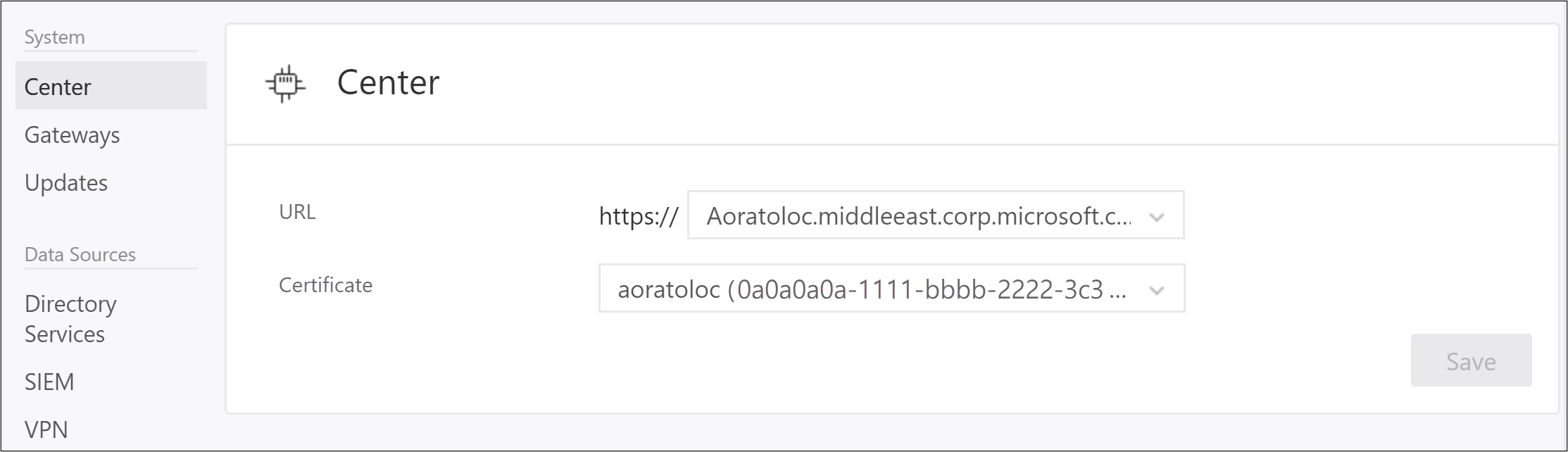
Nota:
Si escribió una dirección IP personalizada, no podrá hacer clic en Activar hasta que instale la dirección IP en el Centro ATA.
Espere a que se sincronicen las puertas de enlace de ATA. Ahora tienen dos direcciones URL potenciales a través de las cuales acceder a la consola de ATA. Siempre que la puerta de enlace de ATA se pueda conectar mediante la dirección URL original, no prueba la nueva.
Después de que todas las puertas de enlace de ATA se sincronicen con la configuración actualizada, en la página Configuración del centro, haga clic en el botón Activar para activar la nueva dirección URL. Al activar la nueva dirección URL, las puertas de enlace de ATA ahora usarán la nueva dirección URL para acceder al Centro ATA. Después de conectarse al servicio ATA Center, la puerta de enlace de ATA extraerá la configuración más reciente y solo tendrá la nueva dirección URL para la consola de ATA.
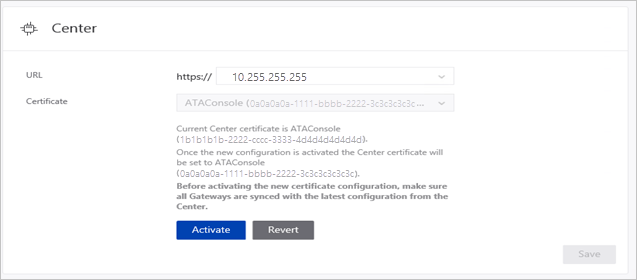
Nota:
- Si una puerta de enlace de ATA estaba sin conexión mientras activaba la nueva dirección URL y nunca obtuvo la configuración actualizada, actualice manualmente el archivo JSON de configuración en la puerta de enlace de ATA.
- Si necesita implementar una nueva puerta de enlace de ATA después de activar la nueva dirección URL, debe volver a descargar el paquete de instalación de la puerta de enlace de ATA.
Certificado del Centro ATA
Advertencia
- No se admite el proceso de renovación de un certificado existente. La única manera de renovar un certificado es crear un nuevo certificado y configurar ATA para usar el nuevo certificado.
Reemplace el certificado siguiendo este proceso:
Antes de que expire el certificado actual, cree un nuevo certificado y asegúrese de que está instalado en el servidor del Centro ATA.
Se recomienda elegir un certificado de una entidad de certificación interna, pero también es posible crear un nuevo certificado autofirmado. Para obtener más información, consulte New-SelfSignedCertificate.En la configuración de ATA, en Centro, seleccione este certificado recién creado. En este momento, el servicio del Centro ATA sigue enlazado al certificado original.
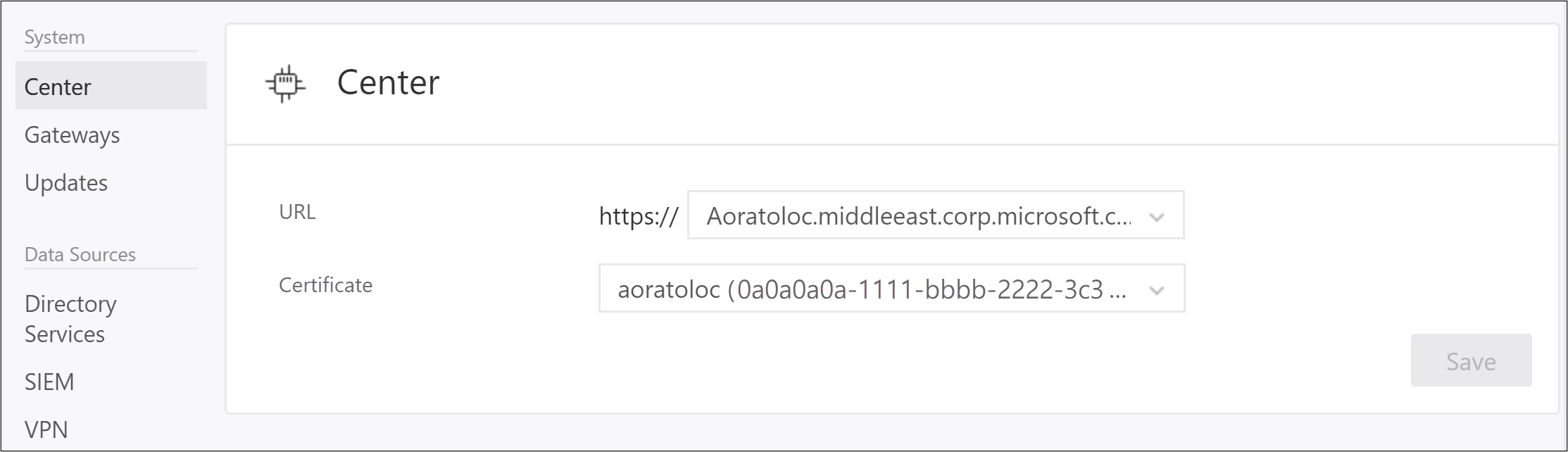
Espere a que se sincronicen las puertas de enlace de ATA. Ahora tienen dos certificados potenciales que son válidos para la autenticación mutua. Siempre que la puerta de enlace de ATA pueda conectarse mediante el certificado original, no prueba el nuevo.
Después de que todas las puertas de enlace de ATA se sincronicen con la configuración actualizada, active el nuevo certificado al que está enlazado el servicio del Centro de ATA. Al activar el nuevo certificado, el servicio del Centro ATA se enlaza al nuevo certificado. Las puertas de enlace de ATA ahora usan el nuevo certificado para autenticarse con el Centro ATA. Después de conectarse al servicio del Centro ATA, la puerta de enlace de ATA extraerá la configuración más reciente y solo tendrá el nuevo certificado para el Centro ATA.
Nota:
- Si una puerta de enlace de ATA estaba sin conexión mientras activó el nuevo certificado y nunca obtuvo la configuración actualizada, actualice manualmente el archivo JSON de configuración en la puerta de enlace de ATA.
- Las puertas de enlace de ATA deben confiar en el certificado que usa.
- El certificado también se usa para la consola de ATA, por lo que debe coincidir con la dirección de la consola de ATA para evitar advertencias del explorador.
- Si necesita implementar una nueva puerta de enlace de ATA después de activar el nuevo certificado, debe volver a descargar el paquete de instalación de la puerta de enlace de ATA.